Illustrator绘制《清纯美女》人物作品实例教程(中)
作者 王子快乐 来源 中国教程网 发布时间 2011-02-15
即将绘制衣褶部分,选择钢笔工具,将填充色禁掉,描边色任意设置,如图9-5—9-6
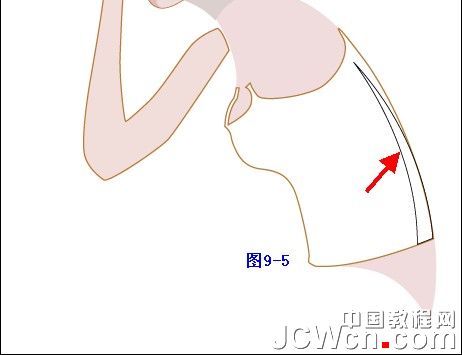
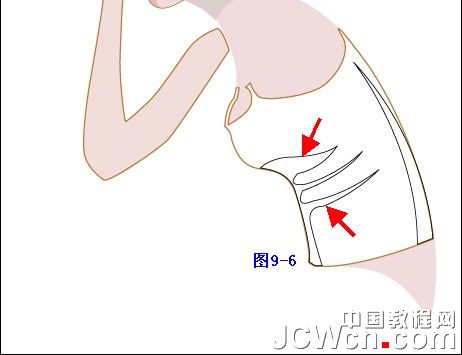
同时选中绘制的图形,将填充色设置为DCEBF5或R:220/G:235 /B:245,也可自定颜色,如图9-7
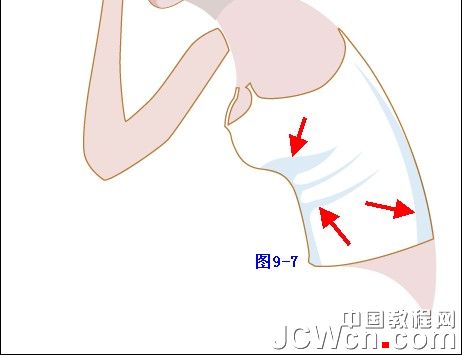
下面我们就可以绘制左臂了,选择钢笔工具,将填充色禁掉,描边色任意设置,如图9-8

选择图形,再将填充色设置为F0DCDC或R:240/G:220/B:220,描边色设置为B97D37或R:185/G:125/B:55,如图9-9

我们再将之前隐藏的头发层打开,最后看一下我们在这次内容所绘制的效果

保存我们所绘制的内容,下次我们将绘制裤子以及鞋的部分来完成《清纯美女》的全部内容。
| 上一页123 |